U盤如何運用U深度給電腦裝系統圖文教程
發布時間:2022-04-30 文章來源:xp下載站 瀏覽:
|
U盤的稱呼最早來源于朗科科技生產的一種新型存儲設備,名曰“優盤”,使用USB接口進行連接。U盤連接到電腦的USB接口后,U盤的資料可與電腦交換。而之后生產的類似技術的設備由于朗科已進行專利注冊,而不能再稱之為“優盤”,而改稱“U盤”。后來,U盤這個稱呼因其簡單易記而因而廣為人知,是移動存儲設備之一。現在市面上出現了許多支持多種端口的U盤,即三通U盤(USB電腦端口、iOS蘋果接口、安卓接口)。 隨著U盤裝系統的流行,U盤裝系統的工具也越來越多,以前我們經常使用的大白菜、雨林木風等,今天小編給大家講講怎樣用U深度裝系統。  等待安裝完成后,可以點擊"立即體驗"運行u深度u盤啟動盤制作工具 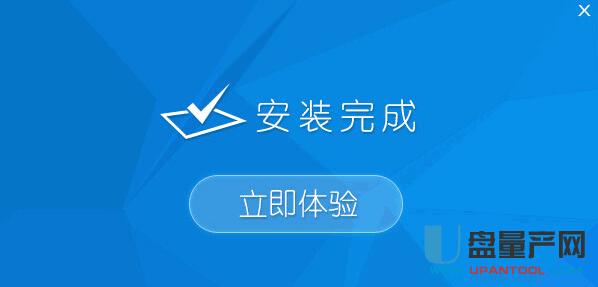 U深度安裝到U盤后,運用u深度u盤啟動盤制作工具一鍵制作啟動u盤。打開u深度u盤啟動盤制作工具,將準備好的u盤插入電腦usb接口,等待軟件自動識別所插入的u盤。隨后無需修改界面中任何選項,與下圖所示參數選項一致之后點擊“開始制作” 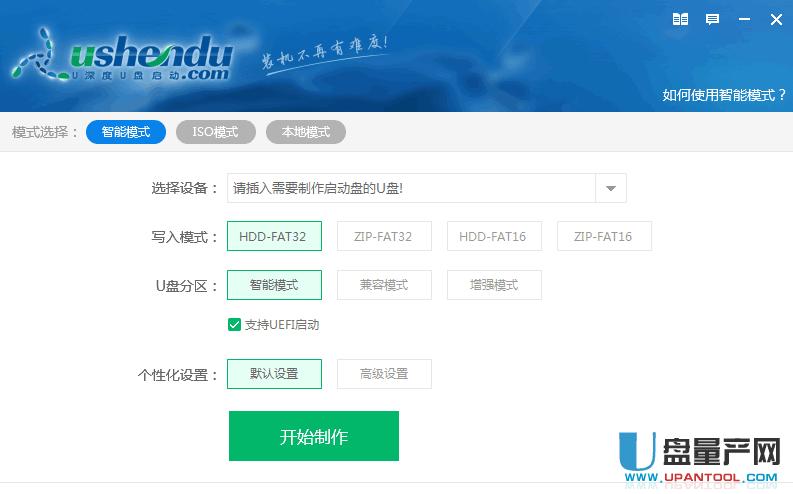 這時會出現一個彈窗警告:“本操作將會刪除所有數據,且不可恢復”,若u盤中存有重要資料,可將資料備份至本地磁盤中,確認備份完成或者沒有重要資料后我們點擊“確定”執行制作 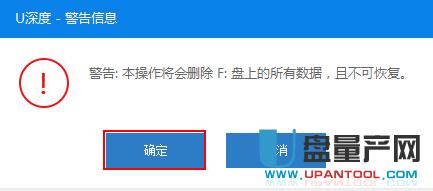 制作u盤啟動盤過程大約需要2-3分鐘左右的時間,在此期間請耐心等待并不要進行其他操作,以保證制作過程順利完成 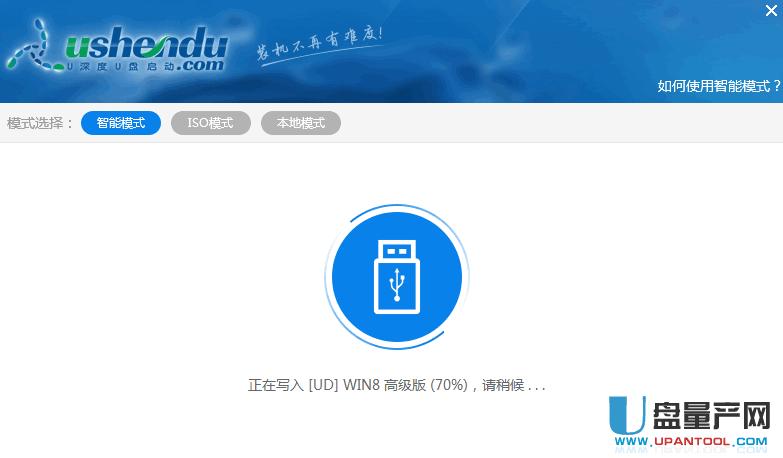 U盤啟動盤制作完成后,會彈出新的提示窗口,對此我們點擊“是”對制作完成的U盤啟動盤進行模擬啟動測試,測試U盤啟動盤是否可用 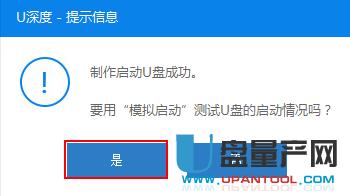 若在模擬啟動中看到如下界面,說明我們的U盤啟動盤已制作成功(注意:模擬啟動界面僅供測試使用,請勿進一步操作),最后按組合鍵“Ctrl+Alt”釋放出鼠標,點擊右上角的關閉圖標退出模擬啟動界面 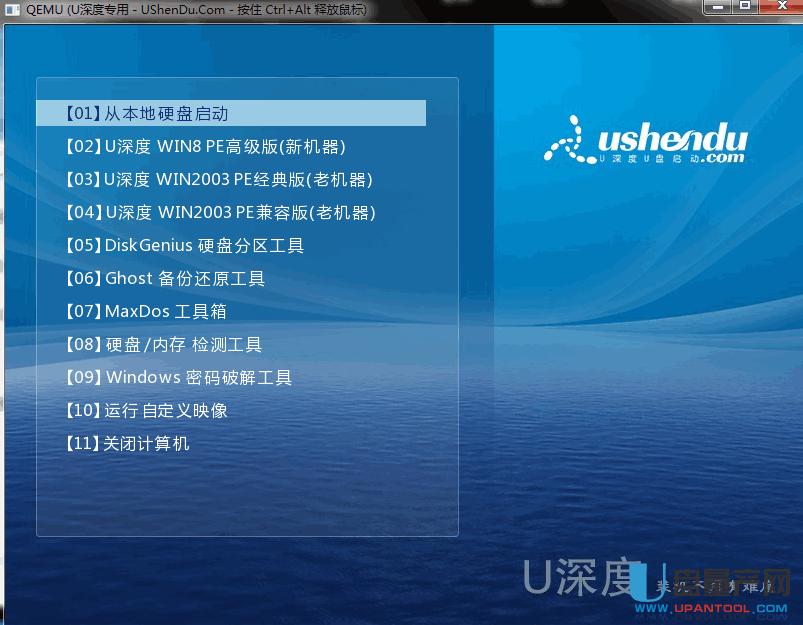 U盤啟動盤制作好了后,將要安裝系統的鏡像裝入制作好的U盤啟動盤根目錄里。 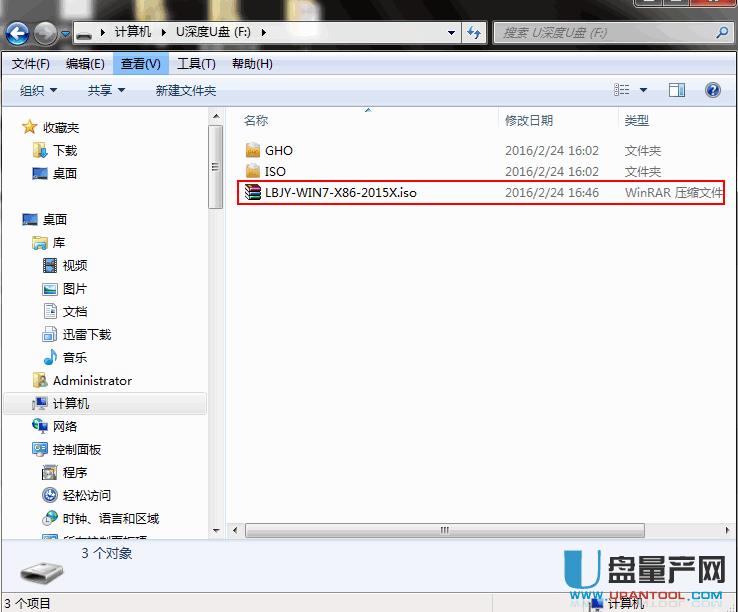 (下面我們以WIN7為例)鏡像裝好后我們就要進行BIOS設置。進入bios設置界面后,使用鍵盤上的方向鍵←,→”將光標移至Boot 菜單,再使用鍵盤上的上下方向鍵“↑↓”將光標移至USB HDD : KingstonDT 101 G2, 使用F5/F6鍵將u盤移動到第一啟動項,最后按F10保存退出 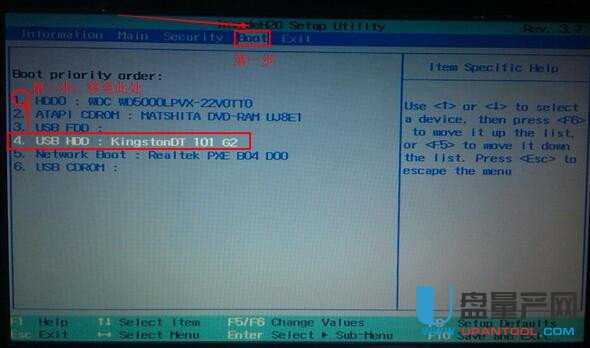 BIOS設置好重啟電腦等待出現開機畫面時按下啟動快捷鍵,進入到U深度U盤啟動盤的主菜單界面了,選擇【02】u深度Win8PE標準版(新機器),按下回車鍵進入 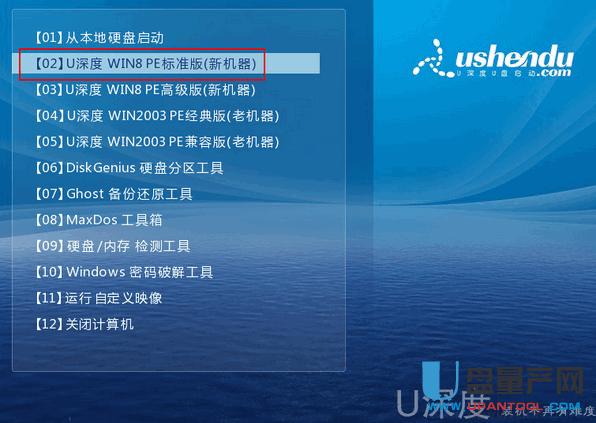 進入pe后會自啟u深度pe裝機工具,首先點擊"瀏覽"將保存在u盤的系統鏡像添加進來,接著選擇c盤作系統盤存放鏡像,點擊“確定”即可 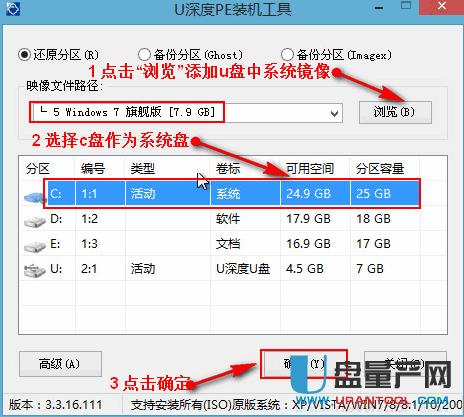 點擊"確定"后,系統會彈出格式化提示框,點擊"確定"即可  等待磁盤完成格式化后,將會進行win7鏡像文件安裝 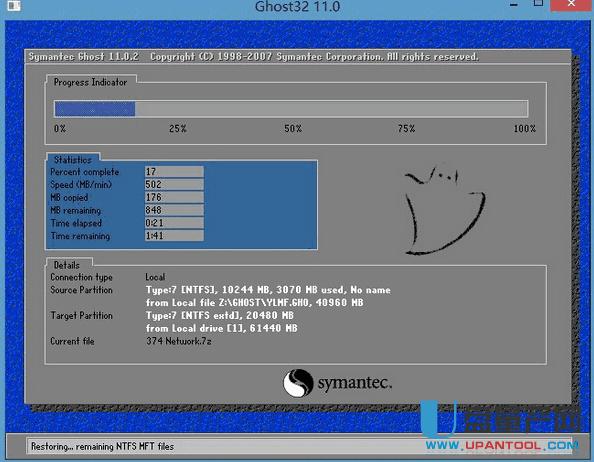 此時就可以拔除U盤了,重啟系統開始進行安裝,我們無需進行操作,等待安裝完成即可,最終進入系統桌面前還會重啟一次  以上就是用U深度U盤裝系統的詳細步驟,根據這個教程就可以輕松安裝系統了,小編相信一定可以幫到大家。 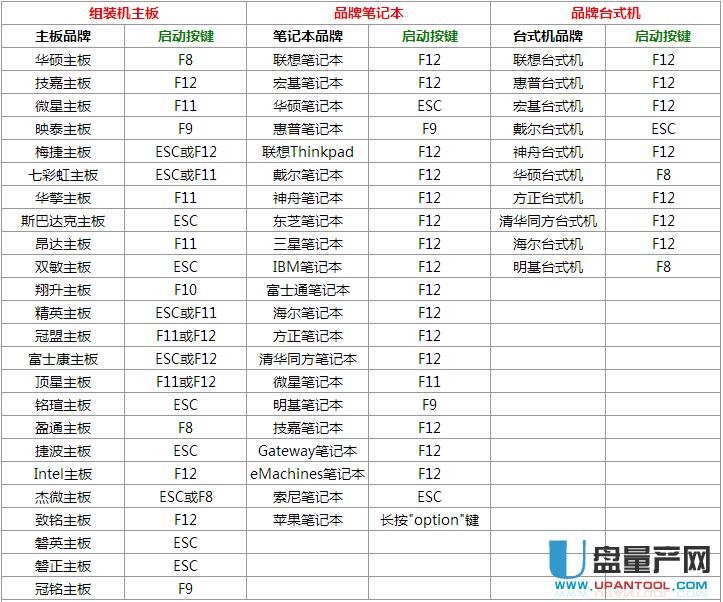 U盤有USB接口,是USB設備。如果操作系統是WindowsXP/Vista/Win7/Linux/PrayayaQ3或是蘋果系統的話,將U盤直接插到機箱前面板或后面的USB接口上,系統就會自動識別。 |
相關文章
上一篇:U盤無法彈出如何辦實際處理

